Nội dung bài viết
- 1. Mẹo dùng iPhone thiết lập Apple ID
- 2. Cách dùng iPhone hay bằng Bật Tìm của tôi
- 3. Mẹo iPhone với thiết lập ID y tế
- 4. Tùy chỉnh Trung tâm điều khiển khi cài đặt iPhone mới
- 5. Thủ thuật iPhone làm quen với Siri
- 6. Cách dùng iP hay bằng thiết lập Focus (iOS 15)
- 7. Cài đặt iPhone cuộn ít hơn
- Bạn có bao giờ cuộn nhiều đến mức phải mất nhiều thời gian để trở lại đầu màn hình không? Đây là một trong những mẹo hay nhất về iPhone mà mọi người dùng mới nên biết. Chỉ cần nhấn vào đầu màn hình và bạn sẽ tự động quay lại đầu bất kỳ thứ gì bạn đang cuộn qua. Khá tiện lợi!
- 8. Mẹo dùng iP qua sử dụng tìm kiếm Spotlight
- 9. Hướng dẫn chỉnh nhập thông minh hơn
- 10. Hướng dẫn sử dụng iPhone thông minh qua cài đặt Trợ năng
- 11. Thiết lập iPhone mới sử dụng AirDrop
- Cuối cùng nhưng không kém phần quan trọng, tôi phải đề cập đến tính năng yêu thích của cá nhân tôi về hệ sinh thái Apple, AirDrop. Điều này giúp việc chia sẻ tệp giữa các thiết bị Apple trở nên cực kỳ dễ dàng. Bạn có thể chia sẻ không dây ảnh, video, tài liệu,… với các iPhone, iPad hoặc MacBook khác ở gần và được kết nối với cùng một mạng Wifi như thiết bị của bạn.
- 12. Cách cài đặt iPhone tắt tiếng khi chụp ảnh
- Bạn muốn tắt âm thanh của tiếng chụp khi bạn bấm vào ảnh? Thật không may, iPhone hiện không có tùy chọn cho điều này trong cài đặt máy ảnh. Nhưng có một cách giải quyết đơn giản: công tắc tắt tiếng ở bên cạnh iPhone của bạn.
- 13. Cách cài đặt iPhone mới sử dụng bàn di chuột
- 14. Cách xài iPhone hữu dụng bằng xóa số trong ứng dụng máy tính
- Tôi đã rất bối rối khi thấy rằng không có phím xóa trong ứng dụng máy tính iOS. Điều này có nghĩa là nếu bạn nhập sai số cho các phép tính của mình, bạn không thể sửa lỗi đó và sẽ phải bắt đầu lại từ đầu.
- 15. Cách xài tìm kiếm trong một trang web bằng Safari
Đừng lo rằng iPhone khó dùng, hay nhìn người khác sử dụng những tính năng đặc biệt mà mình không biết, vì những mẹo dùng iPhone dưới đây sẽ giúp bạn chinh phục và làm chủ được chiếc smartphone này. iPhone sẽ trở nên một thiết bị vô cùng bổ ích nếu bạn biết tận dụng nó triệt để. Hãy cùng tham khảo và tìm hiểu một số mẹo hay nhất từ Shop 24hStore dành cho người dùng nhé.
.jpg)
1. Mẹo dùng iPhone thiết lập Apple ID
Mẹo hay cho iphone khi lần đầu tiên dùng, bạn sẽ được nhắc tạo ID Apple của mình. Tài khoản miễn phí này sẽ cho phép bạn tải ứng dụng từ App Store và sử dụng các tính năng tuyệt vời của iPhone như iMessage, FaceTime, iCloud, Find My Phone, Apple Music,…
.jpg)
Mặc dù không bắt buộc phải tạo ID Apple, nhưng bạn sẽ không sử dụng được nhiều iPhone của mình nếu không có nó, vì vậy điều cần thiết là phải thiết lập nó trước.
2. Cách dùng iPhone hay bằng Bật Tìm của tôi
Dùng iPhone mà không biết cách sử dụng điện thoại iphone này thì quá đáng tiếc. iPhone có tính năng bảo mật tích hợp giúp theo dõi bạn hoặc xóa thiết bị từ xa nếu thiết bị bị mất hoặc bị đánh cắp. Đây được gọi là Tìm của tôi và là một phần của quy trình thiết lập iPhone tiêu chuẩn sau khi tạo ID Apple của bạn.
.jpg)
3. Mẹo iPhone với thiết lập ID y tế
Cuộc sống là không thể đoán trước và bạn không bao giờ biết khi nào trường hợp khẩn cấp có thể xảy ra. Cách thiết lập iphone mới có ID y tế giúp bạn lưu trữ thông tin quan trọng về sức khỏe của bạn có thể hữu ích cho những người ứng cứu đầu tiên nếu bạn gặp trường hợp khẩn cấp về y tế.
Ví dụ, nó có thể bao gồm thông tin chi tiết về bệnh dị ứng của bạn, loại thuốc bạn dùng và những người liên hệ khẩn cấp.
4. Tùy chỉnh Trung tâm điều khiển khi cài đặt iPhone mới
Trung tâm điều khiển là một khu vực truy cập nhanh tiện dụng trên iPhone của bạn. Mẹo sử dụng iphone để mở Trung tâm điều khiển, hãy vuốt xuống từ góc trên cùng bên phải trên thiết bị có FaceID hoặc vuốt lên từ dưới cùng của màn hình trên thiết bị có Touch ID.
.jpg)
Từ đây, bạn có thể thực hiện các hành động phổ biến cụ thể bằng một lần nhấn và phần tốt nhất là bạn có thể tùy chỉnh nó cho phù hợp với nhu cầu của mình. Ví dụ: bạn có thể sử dụng Trung tâm điều khiển để bật hoặc tắt Wifi, chuyển đổi mạng Wifi, điều khiển phương tiện, bật hoặc tắt đèn pin, điều chỉnh độ sáng màn hình,…
5. Thủ thuật iPhone làm quen với Siri
Siri là một trong những tính năng nổi bật nhất của iPhone. Trợ lý cá nhân này có thể giúp bạn bằng cách trả lời tất cả các câu hỏi của bạn và tìm nạp bất kỳ thông tin nào bạn cần. Bạn sẽ được hướng dẫn thiết lập Siri khi lần đầu tiên thiết lập điện thoại nhưng cũng có thể thực hiện sau bằng cách đi tới Cài đặt → Siri & Tìm kiếm.
.jpg)
Một trong những tính năng Siri yêu thích của tôi có tên là Speak Selection. Điều này làm cho trợ lý giọng nói đọc văn bản được đánh dấu cho bạn từ một trang web, ứng dụng tin nhắn,…
Hướng dẫn cách bật tính năng này, hãy đi tới Cài đặt → Trợ năng → Nội dung bằng giọng nói → bật lựa chọn Nói.
Sau đó, bạn sẽ thấy tùy chọn Nói khi bạn đánh dấu một số văn bản. Điều này có thể khá tiện lợi khi bạn đang đọc các bài báo hoặc sách dài trên điện thoại của mình.
Nếu bạn muốn nâng cấp cho xịn xò hơn như thay đổi giọng nói thì có thể tham khảo Thay đổi giọng nói và ngôn ngữ của Siri trên iPhone và iPad dễ dàng tại đây.
6. Cách dùng iP hay bằng thiết lập Focus (iOS 15)
iOS 15 được tích hợp nhiều tính năng tuyệt vời – nhất là Focus. Là cách sử dụng iphone cho người mới học hỏi, phát minh lại chức năng Không làm phiền trên điện thoại của bạn để cung cấp khả năng tùy chỉnh cao hơn. Nó cho phép bạn thiết lập các chế độ khác nhau như Làm việc, Lái xe, Chơi game, v.v. và bạn có thể tùy chỉnh cảnh báo nào để xem khi bất kỳ chế độ nhất định nào được kích hoạt.
.jpg)
Vì vậy, chẳng hạn bạn đã thiết lập Chế độ làm việc của mình để chỉ cho phép thông báo từ các ứng dụng công việc và cuộc gọi từ đồng nghiệp. Điều này sẽ giúp bạn không bị gián đoạn và mất tập trung không cần thiết để có thể tập trung hoàn thành công việc.
7. Cài đặt iPhone cuộn ít hơn
Bạn có bao giờ cuộn nhiều đến mức phải mất nhiều thời gian để trở lại đầu màn hình không? Đây là một trong những mẹo hay nhất về iPhone mà mọi người dùng mới nên biết. Chỉ cần nhấn vào đầu màn hình và bạn sẽ tự động quay lại đầu bất kỳ thứ gì bạn đang cuộn qua. Khá tiện lợi!
8. Mẹo dùng iP qua sử dụng tìm kiếm Spotlight
Những tính năng hay trên iphone trong đó có tìm kiếm trên Spotlight giúp bạn dễ dàng tìm thấy những gì bạn đang tìm kiếm trên iPhone của mình. Nó có thể thay đổi cuộc chơi một khi bạn thành thạo cách sử dụng nó. Ví dụ: bạn có thể sử dụng Spotlight để nhanh chóng tìm các sự kiện trên lịch, tệp, ứng dụng, chương trình truyền hình, v.v. Hơn nữa, bạn có thể sử dụng Spotlight để tìm kiếm đồ vật, địa điểm, động vật và thậm chí cả văn bản trong ứng dụng Ảnh.
.jpg)
9. Hướng dẫn chỉnh nhập thông minh hơn
Một trong những mẹo hay trên iphone bạn có biết về bàn phím, đó là là tính năng thay thế văn bản. Bạn có thể sử dụng điều này để tạo phím tắt để nhập các cụm từ dài hơn. Ví dụ: nếu bạn nhập “omw”, nó sẽ tự động trở thành “Đang trên đường đi!” Cái đó đã được thiết lập theo mặc định, nhưng bạn có thể tạo thêm cái của riêng mình.
Cách tùy chỉnh thay thế văn bản:
- Đi tới Cài đặt → Chung → Bàn phím
- Nhấn vào Thay thế Văn bản.
- Nhấn vào biểu tượng + ở trên cùng.
- Nhập cụm từ đầy đủ và phím tắt cho cụm từ đó.
.jpg)
Bạn cũng có thể sử dụng tính năng này để dễ dàng tìm thấy một số biểu tượng cảm xúc nhất định. Ví dụ, nếu bạn thích sử dụng mặt cười với kính râm, bạn có thể đặt tên cho nó là mặt than. Bây giờ, bất cứ khi nào bạn nhập, nó sẽ tự động thêm biểu tượng cảm xúc mà không cần tìm kiếm nó.
Một điều khác bạn không nên bỏ lỡ là thêm bàn phím biểu tượng cảm xúc. Điều này có thể được thực hiện khi lần đầu tiên thiết lập thiết bị của bạn hoặc bất kỳ lúc nào bằng cách sử dụng các bước bên dưới:
- Đi tới Cài đặt → Chung → Bàn phím → Bàn phím
- Nhấn vào Thêm bàn phím mới.
.jpg)
- Chọn Biểu tượng cảm xúc và bạn đã hoàn tất.
.jpg)
Hướng dẫn trên có thể thực hiện như cách sử dụng iphone 11, iPhone 12 hay các điện thoại khác. Đối với các dòng điện thoại mới như iP 12, iP 13 mới ra sẽ sử dụng một cách mướt mát hơn.
10. Hướng dẫn sử dụng iPhone thông minh qua cài đặt Trợ năng
iOS có một số tính năng trợ năng tuyệt vời giúp bạn dễ dàng sử dụng iPhone một cách thoải mái hơn. Ví dụ, có AssistiveTouch, khi được bật, nút này sẽ hiển thị một nút nổi trên màn hình, bạn có thể sử dụng nút này cho nhiều phím tắt như chụp ảnh màn hình, truy cập Trung tâm thông báo,….
.jpg)
Bạn có thể tùy chỉnh Assistive Touch trong Cài đặt → Trợ năng → Chạm → AssistiveTouch.
Sau đó, có Quyền truy cập có hướng dẫn hạn chế người dùng trong một ứng dụng cụ thể. Nó đặc biệt tiện dụng khi trẻ em đang sử dụng điện thoại của bạn.
Sau khi tính năng được bật, bạn có thể hạn chế các hành động như sử dụng Nút Ngủ/Đánh thức, các nút âm lượng, nút Chuyển động, Bàn phím và Chạm. Hơn nữa, bạn cũng có thể hạn chế các khu vực nhất định trên màn hình bằng cách vẽ một mẫu xung quanh phần bạn muốn chặn.
Một tính năng trợ năng tiện dụng khác là Lắc để hoàn tác. Điều này cho phép bạn nhanh chóng xóa bất kỳ văn bản nào bạn đã nhập để bạn có thể bắt đầu lại từ đầu. Ví dụ: nếu bạn đã viết một tin nhắn văn bản dài nhưng muốn xóa nó, chỉ cần lắc điện thoại của bạn một chút và một hộp thoại sẽ bật lên hỏi bạn có muốn hoàn tác việc nhập hay không.
Lưu ý: rằng bạn có thể bật hoặc tắt tính năng này bằng cách đi tới Cài đặt → Trợ năng → Chạm.
Cho những bạn đang có ý định mua iPhone 12 Pro Max Apple, đừng lo vì trên đây cũng là hướng dẫn sử dụng iphone 12 pro max khi cài đặt trợ năng.
11. Thiết lập iPhone mới sử dụng AirDrop
Cuối cùng nhưng không kém phần quan trọng, tôi phải đề cập đến tính năng yêu thích của cá nhân tôi về hệ sinh thái Apple, AirDrop. Điều này giúp việc chia sẻ tệp giữa các thiết bị Apple trở nên cực kỳ dễ dàng. Bạn có thể chia sẻ không dây ảnh, video, tài liệu,… với các iPhone, iPad hoặc MacBook khác ở gần và được kết nối với cùng một mạng Wifi như thiết bị của bạn.
.jpg)
Cách sử dụng iphone qua tính năng này, hãy chọn AirDrop từ trang tính chia sẻ bất cứ khi nào chia sẻ một mục. Sau đó, chọn thiết bị mà bạn muốn gửi.
Người nhận có thể chấp nhận hoặc từ chối món hàng đã gửi. Bạn cũng có thể kiểm soát những ai có thể khám phá bạn trên AirDrop bằng cách đi tới Cài đặt → Chung → AirDrop.
12. Cách cài đặt iPhone tắt tiếng khi chụp ảnh
Bạn muốn tắt âm thanh của tiếng chụp khi bạn bấm vào ảnh? Thật không may, iPhone hiện không có tùy chọn cho điều này trong cài đặt máy ảnh. Nhưng có một cách giải quyết đơn giản: công tắc tắt tiếng ở bên cạnh iPhone của bạn.
Khi bạn tắt tiếng iPhone, âm thanh màn chụp cũng sẽ bị tắt. Tất nhiên, đây không phải là một giải pháp hoàn hảo nhất, nhưng nó đủ tốt vì bạn chỉ có thể sử dụng công tắc tắt tiếng khi sử dụng máy ảnh và bật lại sau khi hoàn tất.
13. Cách cài đặt iPhone mới sử dụng bàn di chuột
Các mẹo hay trên iphone có thể nhiều bạn không biết rằng iOS đi kèm với một trackpad ẩn giúp cho việc soạn thảo văn bản trở nên khá đơn giản. Để kích hoạt tính năng siêu tiện dụng này, tất cả những gì bạn cần làm là nhấn và giữ phím cách (hoặc bất kỳ đâu trên bàn phím trên thiết bị hỗ trợ 3D Touch).
.jpg)
Khi bạn đang ở chế độ bàn di chuột, bạn có thể kéo ngón tay của mình để di chuyển con trỏ. Bên cạnh đó, nó cũng sẽ cho phép bạn thoải mái lựa chọn văn bản. Để tìm hiểu thêm về nó, hãy xem phần giải thích của chúng tôi về cách chọn văn bản bằng bàn phím iPhone làm bàn di chuột .
14. Cách xài iPhone hữu dụng bằng xóa số trong ứng dụng máy tính
Tôi đã rất bối rối khi thấy rằng không có phím xóa trong ứng dụng máy tính iOS. Điều này có nghĩa là nếu bạn nhập sai số cho các phép tính của mình, bạn không thể sửa lỗi đó và sẽ phải bắt đầu lại từ đầu.
Mặc dù bạn có tùy chọn sử dụng các ứng dụng máy tính của bên thứ ba nhưng việc xóa số bạn vừa nhập là rất dễ dàng. Chỉ cần vuốt sang trái hoặc phải trên vùng màu đen nơi số xuất hiện và các chữ số sẽ bị xóa.
15. Cách xài tìm kiếm trong một trang web bằng Safari
Bạn có phải là người yêu thích tùy chọn “Tìm” có sẵn trên máy tính không? Nó cho phép bạn tìm kiếm một từ hoặc cụm từ cụ thể trên màn hình. Từ cách dùng điện thoại iphone này bạn cũng có thể làm tương tự trong trình duyệt Safari trên iPhone của mình.
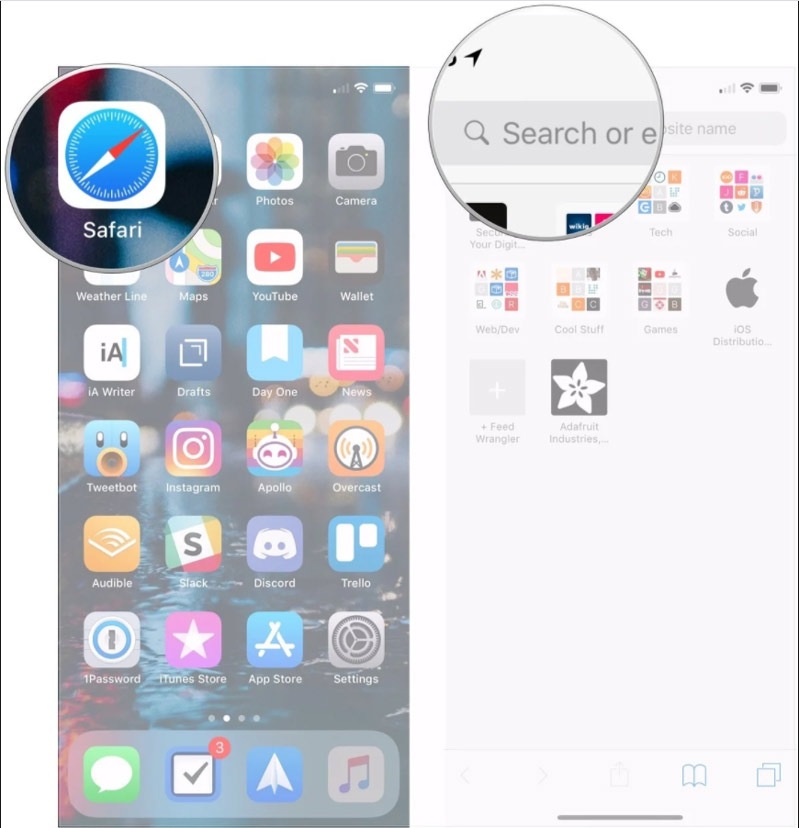
Để tìm kiếm một từ cụ thể trên một trang web, hãy nhấn vào thanh địa chỉ và nhập từ bạn đang tìm. Sau đó, cuộn xuống tùy chọn “Trên trang này (x số kết quả phù hợp)”.
Khi nhấn vào kết quả đó, bạn sẽ thấy thanh Tìm từ khóa ở cuối trang web và có thể sử dụng các mũi tên để bỏ qua bất cứ nơi nào từ khóa được sử dụng.
Khi bạn đã có những kiến thức cơ bản, hãy tiếp tục và thử một số mẹo iMessage hoặc tối ưu hóa trải nghiệm iCloud của bạn. Hơn nữa, hãy tìm hiểu cách sử dụng ứng dụng Thư như một người chuyên nghiệp và tận dụng tối đa ứng dụng Ghi chú. Ngoài các ứng dụng mặc định, đây là cách bạn có thể giữ cho iPhone của mình an toàn và bảo mật.
Ở trên là cách sử dụng iphone mới mua hay còn gọi là mẹo dùng iPhone cho những ai đang phải mò mẫm không biết dùng điện thoại hay không biết các thủ thuật thông minh trên. Có bất kỳ thông tin nào khác mà bạn muốn về việc sử dụng thiết bị của mình không? Hãy cho 24hStore biết với nhé! Ngoài ra, nếu bạn đang muốn tìm cho mình một chiếc iPhone chính hãng với giá tiền phải chăng thì đừng ngại mà hãy liên hệ ngay 1900.0351 để được tư vấn chi tiết nhất nhé!
Tham khảo ngay các dòng iPhone series 14 đang cực nóng trên thị trường iPhone hiện nay:
- iP 14 mới
- iPhone 14 Plus
- iPhone 14 pro VN/A
- ip 14 Pro Max new
